2019-9-26 王智偉 測試部技術長
摘要
隨著科技的發展,人們聽歌的方式逐漸從CD轉變成了手機等移動裝置,那麼,我們如何將CD上的音樂保存到電腦上呢?又如何再將CD上的音樂傳送到iPhone上呢?當音樂格式不是iPhone所支援的音樂格式,我們又怎麼辦呢?本文將為你一一解答這些問題。
將CD上的音樂保存到電腦上
(1)使用Renee Audio Tools軟體提取CD音樂
將CD上的音樂保存的電腦上的方法有多種,在這裡推薦使用者使用Renee Audio Tools軟體保存音樂,Renee Audio Tools是一款集多種功能於一身的音訊編輯軟體,有了這款軟體僅需要幾個簡單的點擊步驟即可將CD上的音樂保存到電腦上,操作簡單快捷,十分適合新手使用。
專業的音訊編輯軟體–Renee Audio Tools

音樂併接功能 – 可把多個MP3、M4A、ACC、FLAC、APE等格式的音樂檔案併接在一起,可設定匯出格式及匯出品質。
音訊轉檔 – 可以將MP3、M4A、ACC、OGG、AAC、FLAC等所有音樂格式進行互相轉檔,支援將影片格式轉換為MP3格式。
錄音功能 – 可錄製流媒體聲音,並匯出為各種格式。定時啟動錄音,自動啟停功能,無聲音時暫停錄製以節省空間。
裁剪音樂 – 可任意裁剪流行格式的音樂。可設定漸進、漸退、加速、男聲/女聲變換等效果。
燒錄音樂到CD – 可以把多個音樂燒錄到CD、DVD。
適用於:Windows 10 / 8.1 / 8 / 7 / Vista / XP (32bit/64bit)
音樂併接功能 – 可把多個不同格式的音樂檔案併接在一起,病設定匯出格式及品質。
音訊轉檔 – 可以將MP3、M4A、ACC、OGG、AAC、FLAC等所有音樂格式進行互相轉檔,支援將影片格式轉換為MP3格式。
錄音功能 – 可錄製流媒體聲音,並匯出為各種格式。定時啟動錄音,自動啟停功能,無聲音時暫停錄製以節省空間。
① 下載並安裝Renee Audio Tools。
② 打開軟體,點擊“CD分離器”。
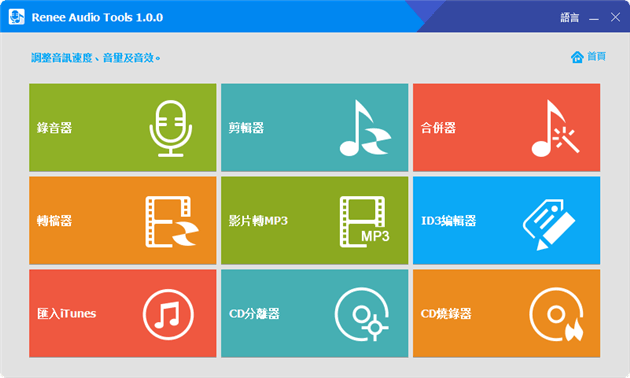
③ 點擊左上角“添加檔案”,打開需要將音樂保存到電腦的CD。
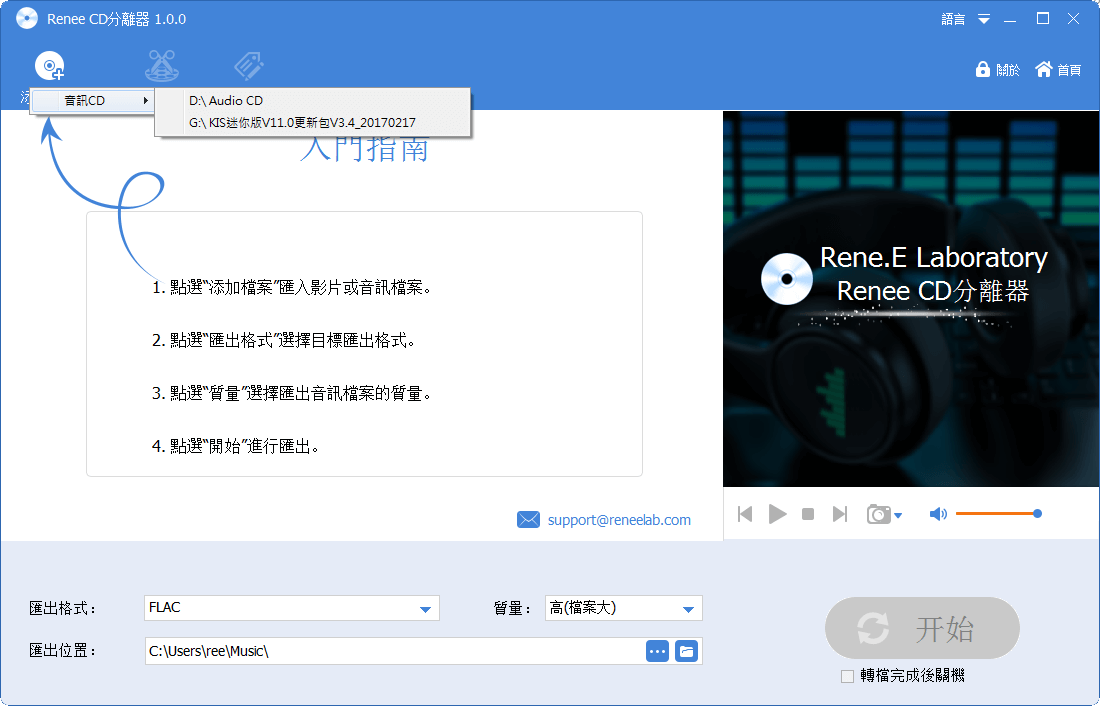
④ 掃描光碟並獲取成功音樂後,點擊“應用”。
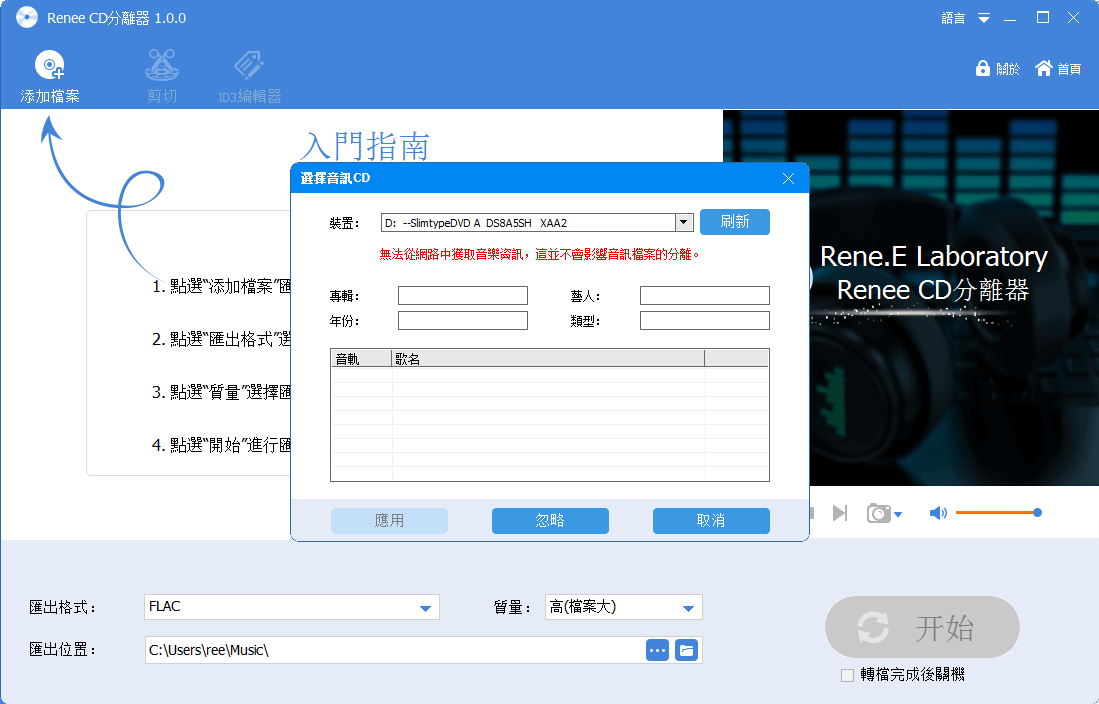
⑤ 勾選想要保存的音樂後,設定好匯出格式以及匯出品質,點擊右下方“開始”,等待轉換完成。
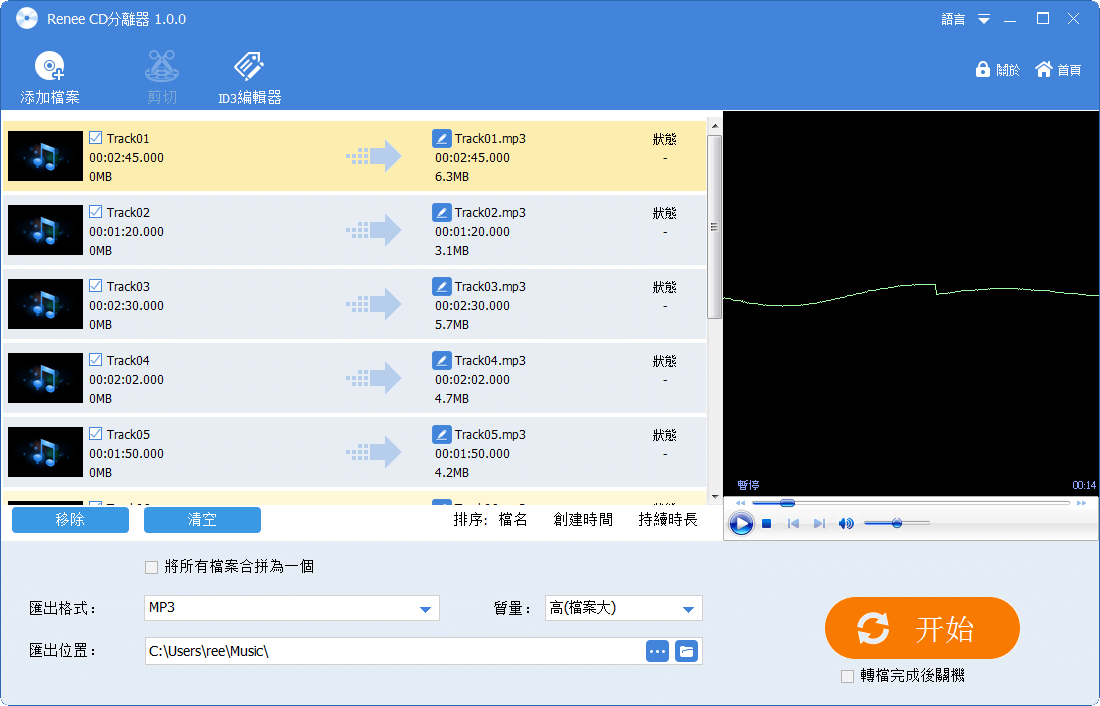
(2)使用Windows Media Player提取CD音樂
① 作為Windowsd的標準配備軟體,通常電腦中都安裝有Windows Media Player,因此,我們只需要在電腦中搜索Windows Media Player,並打開Windows Media Player。
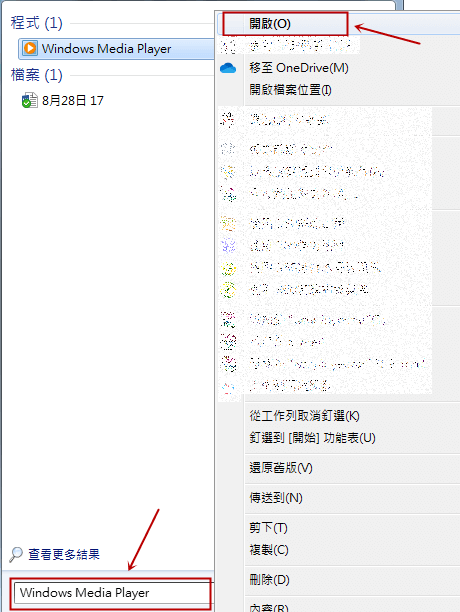
② 打開Windows Media Player後,點擊左側CD圖示。
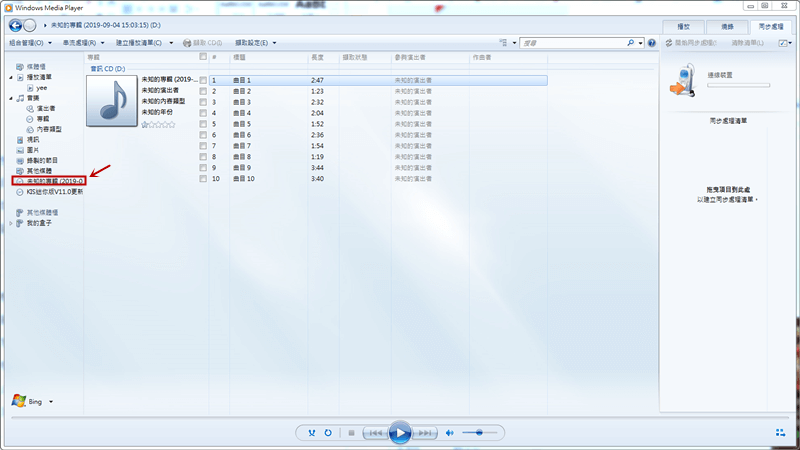
③ 勾選好想要保存的音樂後,點擊“擷取CD”。翻錄完成後,CD中的音樂便成功保存到電腦中。
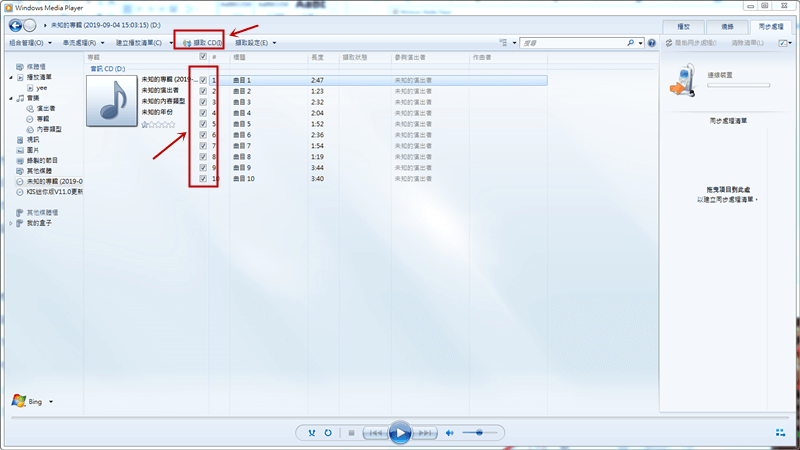
轉換iPhone支援的格式
當音樂保存到電腦上後,若保存的格式是蘋果不支援的格式,則需要轉換格式後,才能將CD轉iPhone中,那麼,哪些格式是iPhone支援的音樂格式呢?iPhone所支援的音樂格式具體如下表:
音樂格式 | 格式副檔名 |
|---|---|
| AAC・LC | .aac |
| HE-AACs HE-AAC v2 | |
| Protected AAC | |
| MP3 | .mp3 |
| Linear PCM | .pcm |
| Apple Lossless | .m4a |
| FLAC | .flac |
| Dolby Digital(AC・3) | .dts |
| Dolby Digital Plus (E-AC-3) | |
| Audible (格式2、3、4, AudibleEnhanced Audi。、AAX與AAX+) | .aax |
當我們將CD中的音樂保存在電腦上時,保存的格式不是iPhone支援的格式,那麼,我們就要進行格式轉換,而Renee Audio Tools軟體不僅可以用來保存CD音樂,還可以針對音訊檔案進行格式轉換。進行格式轉換的步驟如下:
① 打開Renee Audio Tools軟體,點擊“轉檔器”,進入格式轉換頁面。
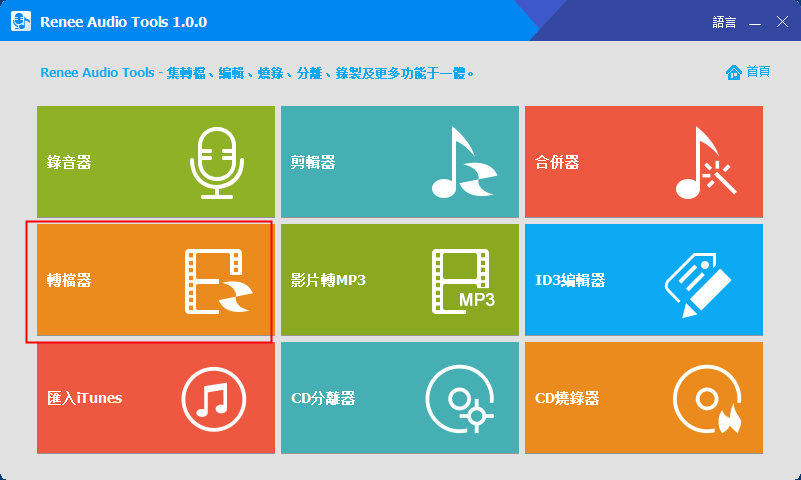
② 點擊左上角“添加檔案”,添加需要進行轉檔的音訊檔案。若儲存空間較為充足,音質要求較高的情況下,建議將格式轉換為wav,而儲存空間較少,音質要求不高的情況下,建議將格式轉換為壓縮比更高的MP3格式。選擇好合適的匯出格式後,點擊右下角的“開始”,稍等片刻即可完成格式轉換。
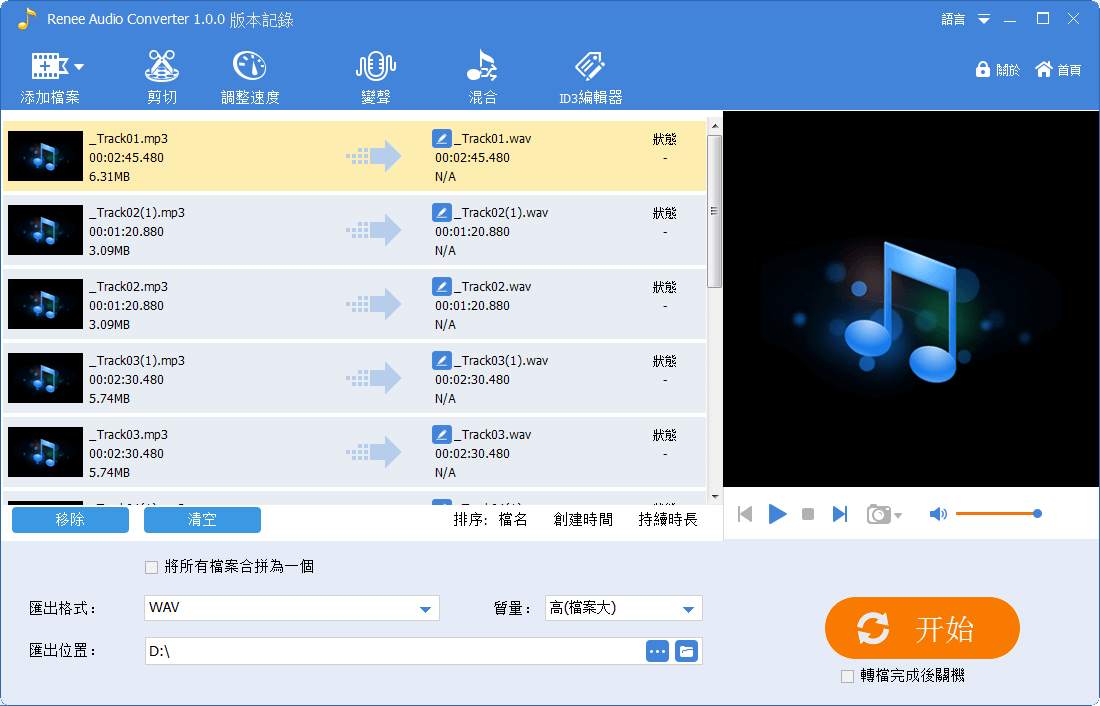
使用Renee Audio Tools軟體傳輸音樂至iTunes
確認好支援的格式無誤後,就可以將本機的音樂傳輸到iPhone中。
① 用資料線把iPhone與電腦連接後,打開Renee Audio Tools軟體,點擊“匯入iTunes”。
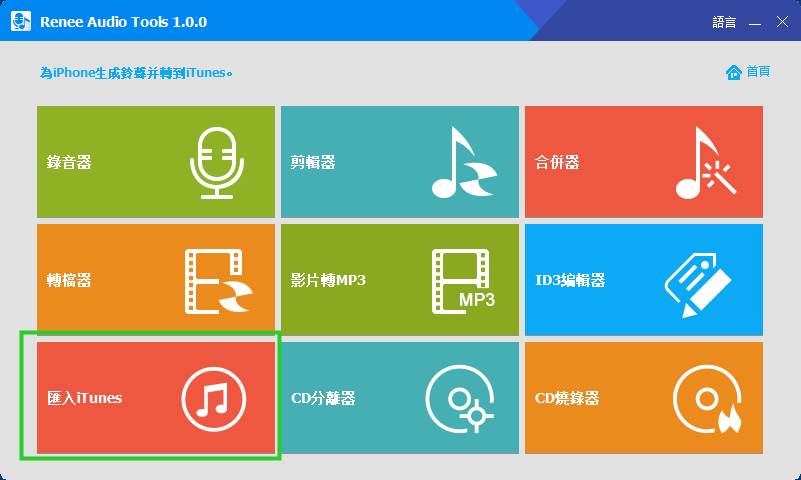
② 點擊左下角添加檔案,找到從CD上保存的音樂檔案並打開。
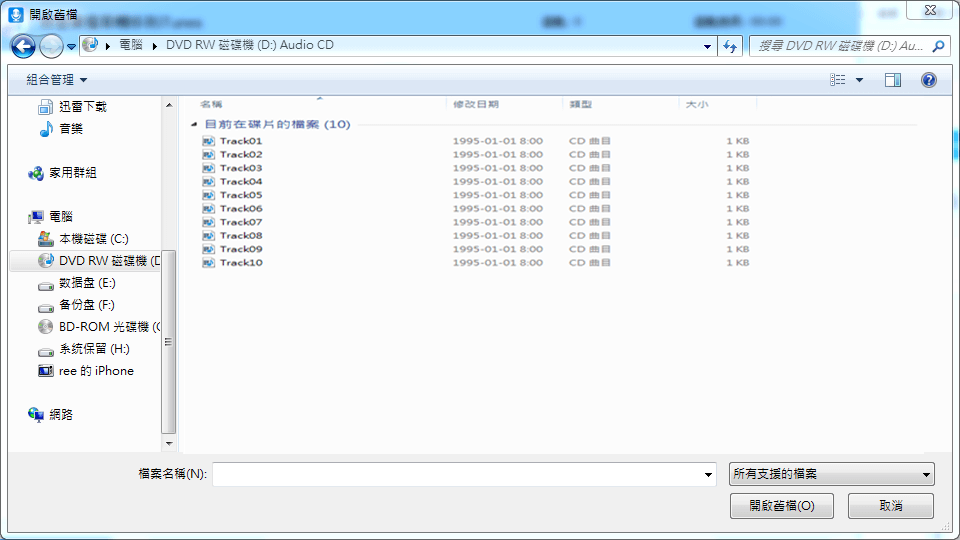
③ 添加檔案後,勾選檔案後,點擊右下角“添加到iTunes”,稍等片刻即可將音樂檔案添加到iTunes內。

④ 點擊左上角的手機圖示,進入手機頁面。
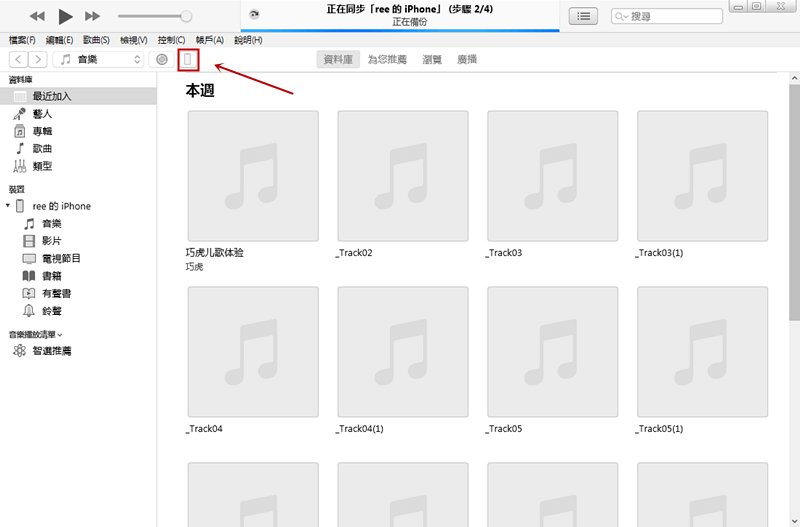
⑤ 點擊左側“音樂”後,勾選上方“同步音樂”。再勾選添加的音樂所在專輯,並點擊右下角“套用”,即可將CD中的音樂傳送iPhone中。
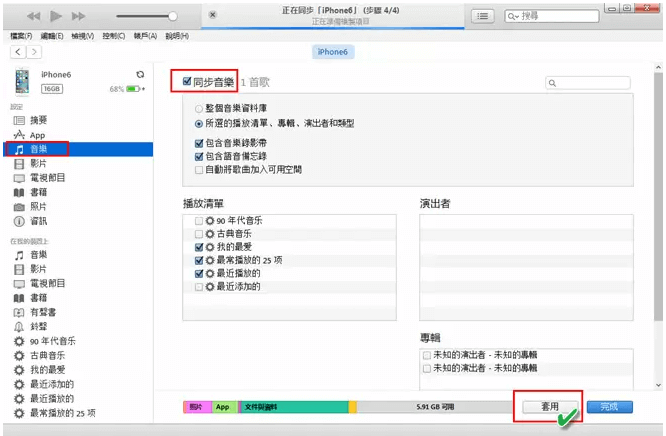
直接將CD轉iPhone
除了使用其他軟體先將CD中的音樂保存到電腦後,再傳送到iPhone中以外,實際上我們還可以直接使用iTunes將CD中的音樂保存在iTunes後,傳送到iPhone中,該方法雖然操作較為簡便,但從CD中保存到iTunes需要等待的時間很長,因此不推薦用戶使用該方法。
① 打開iTunes,點擊左上角光碟圖示。
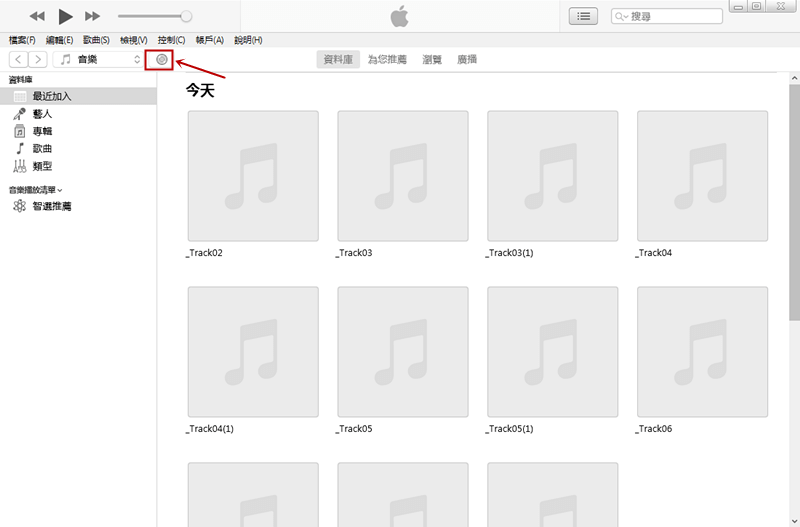
② 點擊右上角“匯入光碟”
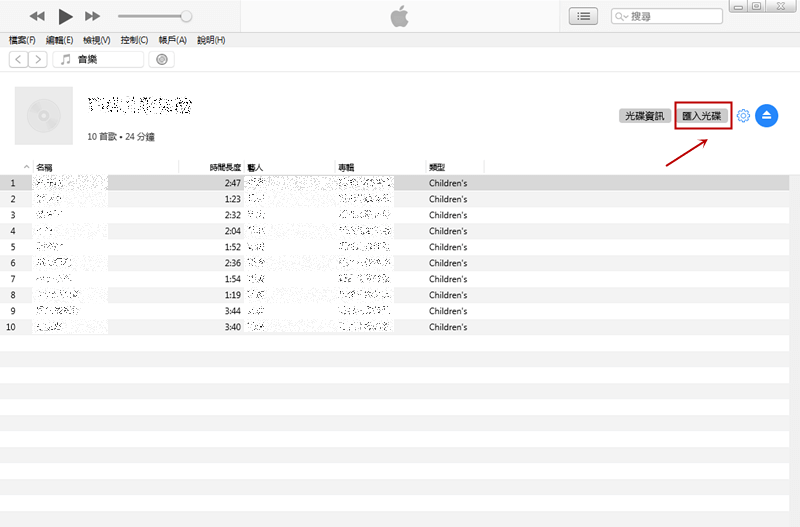
③ 點擊“匯入光碟”後,在彈出的視窗選擇合適的檔案格式,並點擊確認按鈕後,等待CD中的音樂匯出。
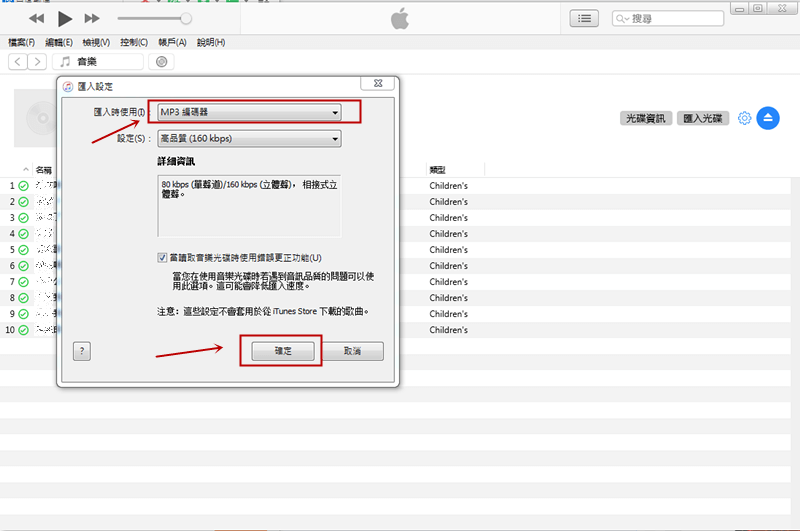
④ 匯入完成後,使用資料線把iPhone與電腦連接,連接成功後點擊左上角“手機”圖示,進入手機頁面。
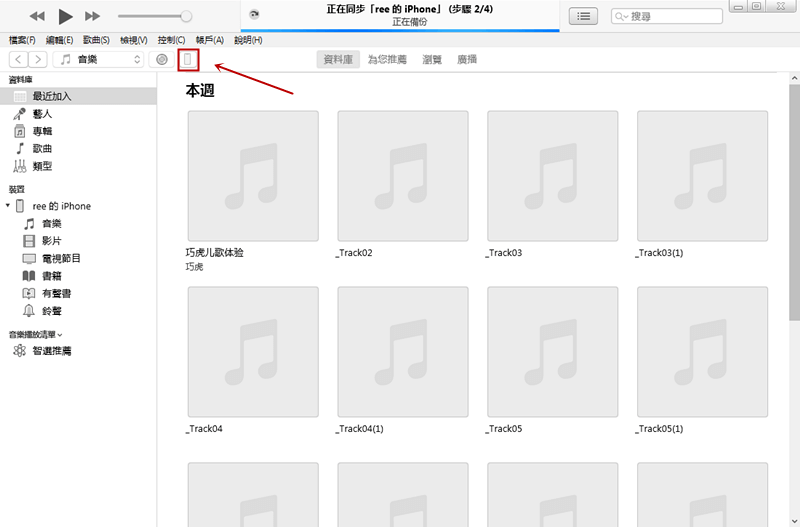
⑤ 點擊“音樂”後,勾選“同步音樂”,這是會彈出一個提示視窗,點擊“移除並同步”。
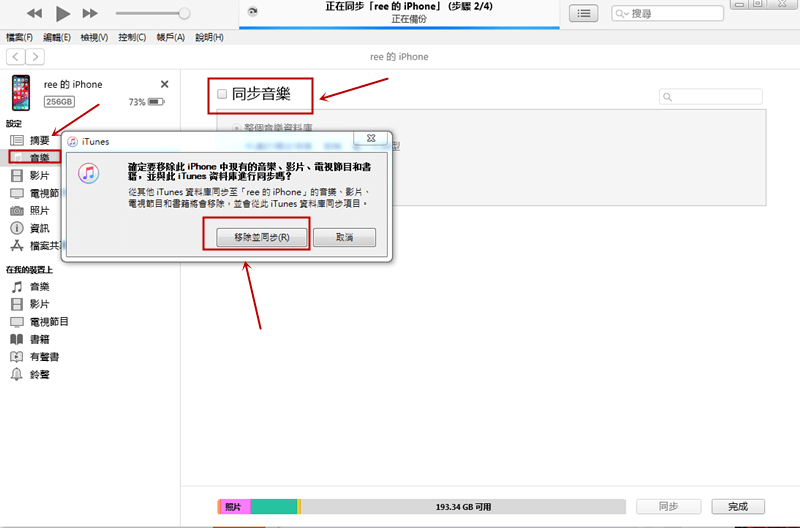
⑥ 勾選匯入的CD專輯後,點擊右下方“套用”,即可將CD中的音樂傳輸到iPhone中。
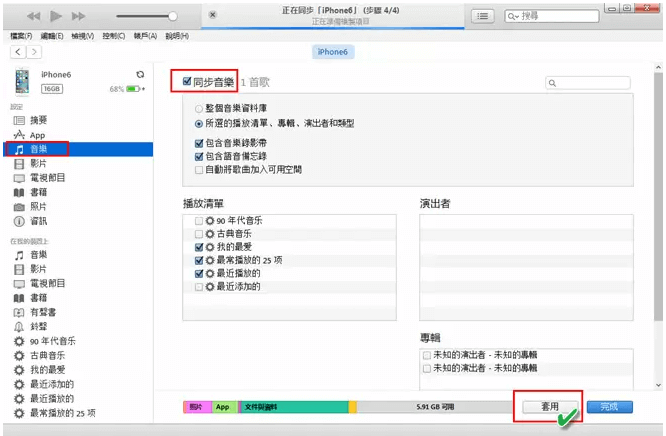
總結
在以上幾種方法裡,推薦使用Renee Audio Tools軟體將CD中的音樂傳送到iPhone中,該軟體操作方式簡單,花費時間短,而且可以一次性滿足用戶提取、編輯、傳輸等多個環節的需求。





